Активація та передавання простих даних стовпців
Активуйте прогноз і завантажте шаблон електронної таблиці, щоб заповнити квоти та прості дані стовпців. Потім завантажте електронну таблицю до прогнозу.
Вимоги до ліцензії та посади
| Тип вимоги | Ви повинні мати |
|---|---|
| Ліцензія | Dynamics 365 Sales Premium або Dynamics 365 Sales Enterprise Додаткові відомості: Ціни на продажі Dynamics 365 |
| Ролі безпеки | Системний адміністратор або менеджер прогнозів Додаткові відомості: Попередньо визначені ролі безпеки для відділу продажів |
Активуйте прогноз і завантажте прості дані
Тепер, коли ви виконали необхідні налаштування для прогнозу, скористайтеся функцією Активувати та додати квоти крок щоб активувати його та зробити доступним для користувачів. Коли прогноз буде активним, ви можете завантажити шаблон (книгу Excel) і заповнити його даними, такими як квоти та прості типи стовпців, для всіх користувачів, визначених у ієрархії прогнозу.
Важливо
- У будь-який момент часу у вашій організації може бути максимум 50 прогнозів, з яких лише шість прогнозів можуть бути активними.
- Для активації прогнозів використовуйте виключно сторінку налаштування прогнозів. Не використовуйте інші параметри, як-от розширений пошук.
Якщо ви використовували різні типи даних для стовпців прогнозу, помилка відображається вгорі розділу Активувати прогноз . Потрібно вирішити цю проблему, щоб опублікувати дані та відобразити їх у поданні Kanban разом із циклами угод і діаграмами тенденцій. На наведеному далі екрані показано приклад помилки.
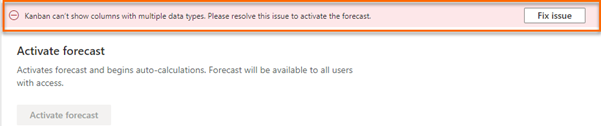
Виберіть Вирішити проблему. Панель попереджень про макет відкриється в правій частині сторінки.
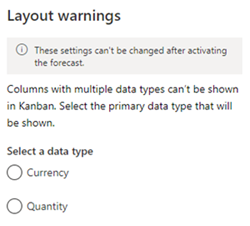
Виберіть основний тип даних, який відповідає вашим потребам, а потім натисніть кнопку Зберегти.
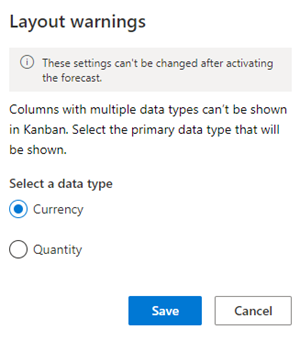
Коли помилку буде закрито, можна продовжувати процедуру активації прогнозу. Щоб дізнатися більше про те, як різні типи даних використовуються в прогнозах, перейдіть до розділу Прогноз із кількома стовпцями типу даних.
У блоці Активувати прогноз виберіть Активувати прогноз. Налаштований проноз почне обчислювати прогнозні значення й стане доступним користувачам організації. Активація може тривати кілька хвилин.
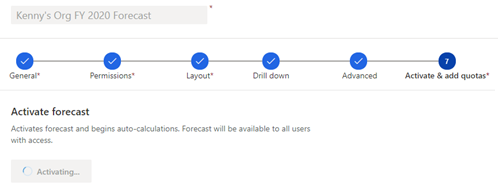
Після активації прогнозу відобразиться підтвердження і стане доступною можливість завантаження шаблону квоти.
Нотатка
Автоматичне переобчислення прогнозу відбувається лише за умови активації прогнозу. Якщо останній період прогнозування щойно минув, автоматичне переобчислення прогнозу виконуватиметься протягом наступних 30 днів, а потім припиниться.
У розділі Завантаження квот та інших статичних даних для цього прогнозу виберіть Завантажити простий шаблон стовпця даних. Шаблон (книга Excel), який показує користувачів у ієрархії, буде завантажено на локальний комп’ютер.

Правилом іменування завантаженої робочої книги є forecastname_Simple.xlsx. Наприклад, якщо ви створили прогноз із назвою Kenny’s Org FY 2020 Forecast, завантажена книга матиме назву Kenny’s Org FY 2020 Forecast_Simple.xlsx.
Відкрийте завантажену книгу Excel.
Книга розділена на групи по дві вкладки,Пряма і батьківський елемент. Групи залежать від простих стовпців, які було настроєно для прогнозу. Кожна вкладка складається з таких стовпців: ідентифікатор запису, поле «Ієрархія » (і стовпці, пов’язані з ієрархією) і кожен період прогнозу (залежить від кількості періодів, вибраних для прогнозу).
Наприклад, якщо ви настроїли прогноз за допомогою двох простих стовпців — «Квота » та «Зобов’язані» — і вказали кількість періодів як 4 у 2020 році, завантажена книга складатиметься з чотирьох вкладок: «Квота (пряма)», «Квота (батьківський елемент)», «Зобов’язана» (пряма) і«Зобов’язана» (батьківський елемент). Кожна вкладка складається з шести стовпців : «Ідентифікатор запису», «Користувач», «1-й квартал 2020 фінансового року», «2-й квартал 2020 фінансового року», «3-й квартал 2020 фінансового року» та «4-й квартал 2020 фінансового року».
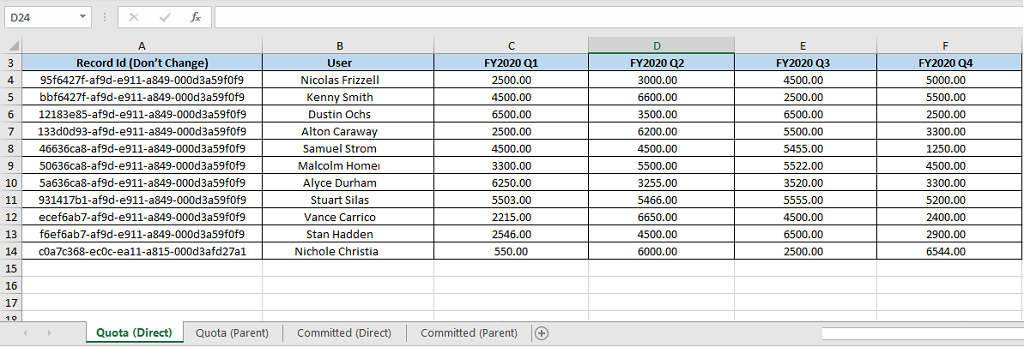
Вкладка Column (Direct): на цій вкладці відображаються всі торгові представники або території (також звані листовими вузлами) в ієрархії прогнозування. Уведіть значення прогнозу. Після передавання книги ці значення відображатимуться у відповідних стовпцях у сітці прогнозу. Значення, введені для адміністраторів або батьківський елемент територій на вкладці Директ, не впливатимуть на значення, введені на вкладці батьківський елемент (адміністратор або територія батьківський елемент також можуть працювати над потенційними угодами та мати певні значення як окремі особи).
Вкладка Column (батьківський елемент) : на цій вкладці відображаються всі, хто має безпосередніх підлеглих у вибраній ієрархії. У керівника або первинної території є щонайменше один підлеглий. Уведіть потрібні значення. Після передавання книги значення відображатимуться у відповідних стовпцях у сітці прогнозу для керівників або первинних територій (на рівень вище користувачів).
Важливо
Не змінюйте значення ідентифікатора запису в книзі. Якщо їх змінити, у прогнозі відображатимуться неточні значення.
Збережіть і закрийте книгу.
У розділі Квота вивантаження та інші статичні дані для цього прогнозу виберіть опцію перегляду та вивантаження або перетягніть книгу в область завантаження. Стан можна перевірити в нижній частині області передавання.
Після завантаження книги виберіть Готово.
Вас буде перенаправлено на домашню сторінку конфігурації прогнозу, де наведено список прогнозів вашої організації. Щоб перевірити, чи готовий прогноз до перегляду, виберіть його конфігурацію та перевірте, чи є прогнозні періоди в стані Завершено . Щоб дізнатися більше, перегляньте статтю Перегляд стану обчислення прогнозу
Нотатка
Якщо оновити дані (прості стовпці та коригування полів), відображення змін у прогнозі може тривати до двох годин.
Як використовувати API для завантаження даних прогнозу
Після активації прогнозу можна використовувати спеціальну дію msdyn_ForecastApi, щоб передавати дані прогнозування в прості стовпці. Докладнішу інформацію дивіться msdyn_ForecastApi дії.
Не вдається знайти параметри в програмі?
Можливі три причини.
- У вас немає необхідної ліцензії або ролі.
- Ваш адміністратор не вмикав цю функцію.
- У вашій організації використовується настроювана програма. Зверніться до свого адміністратора, щоб отримати точні вказівки. Кроки, описані в цій статті, стосуються виключно готових програм Центр збуту та Sales Professional.
Див. також
Настроювання прогнозів у вашій організації
msdyn_ForecastApi
Зворотний зв’язок
Очікується незабаром: протягом 2024 року ми будемо припиняти використання механізму реєстрації проблем у GitHub для зворотного зв’язку щодо вмісту й замінювати його новою системою зворотного зв’язку. Докладніше: https://aka.ms/ContentUserFeedback.
Надіслати й переглянути відгук про